スマホで検索するとき「Google Chrome」を使っている人も多いと思いますが、なかにはアドレスバーが上にあって片手操作できないことにイラっとしている人もいるでしょう。でも実は、Google Chromeでもアドレスバーを下に移動させることができるんです!
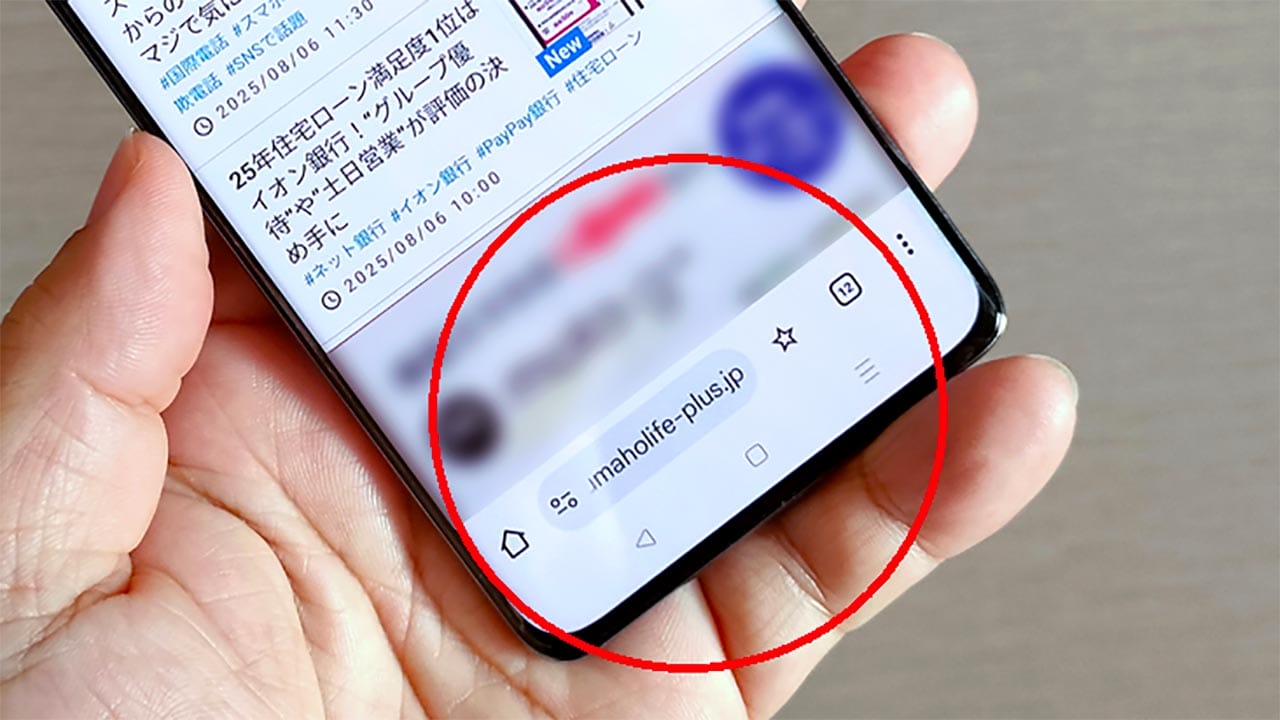
Androidスマホでもようやくアドレスバーを下に配置することが可能に!
iPhoneでは、iOS 15でSafariのアドレスバーを下に配置することができるようになりました。小型スマホならこれで片手操作が楽になりますね。
実は、Google Chromeもこれに追随して、2023年10月からアドレスバーを下に移動することが可能となっています。
そして、Androidスマホでも2025年6月のバージョン138以降で、ようやくアドレスバーを下に移動する機能が実装されたのです。
その方法は簡単で、画面上のアドレスバーをタップするとメニューが表示されるので、「アドレスバーを下部に移動」を選択するだけでOK。
あるいは、画面右上の「…」からGoogle Chromeのメニューを表示して設定を開き、「アドレスバー」で「下部」を選択しましょう。
もちろん、Google Chromeは事前に最新版にアップデートしてから試してください。これで、Google Chromeでも片手操作でアドレスバーを操作できるようになります。
アドレスバーを下に移動させる手順①
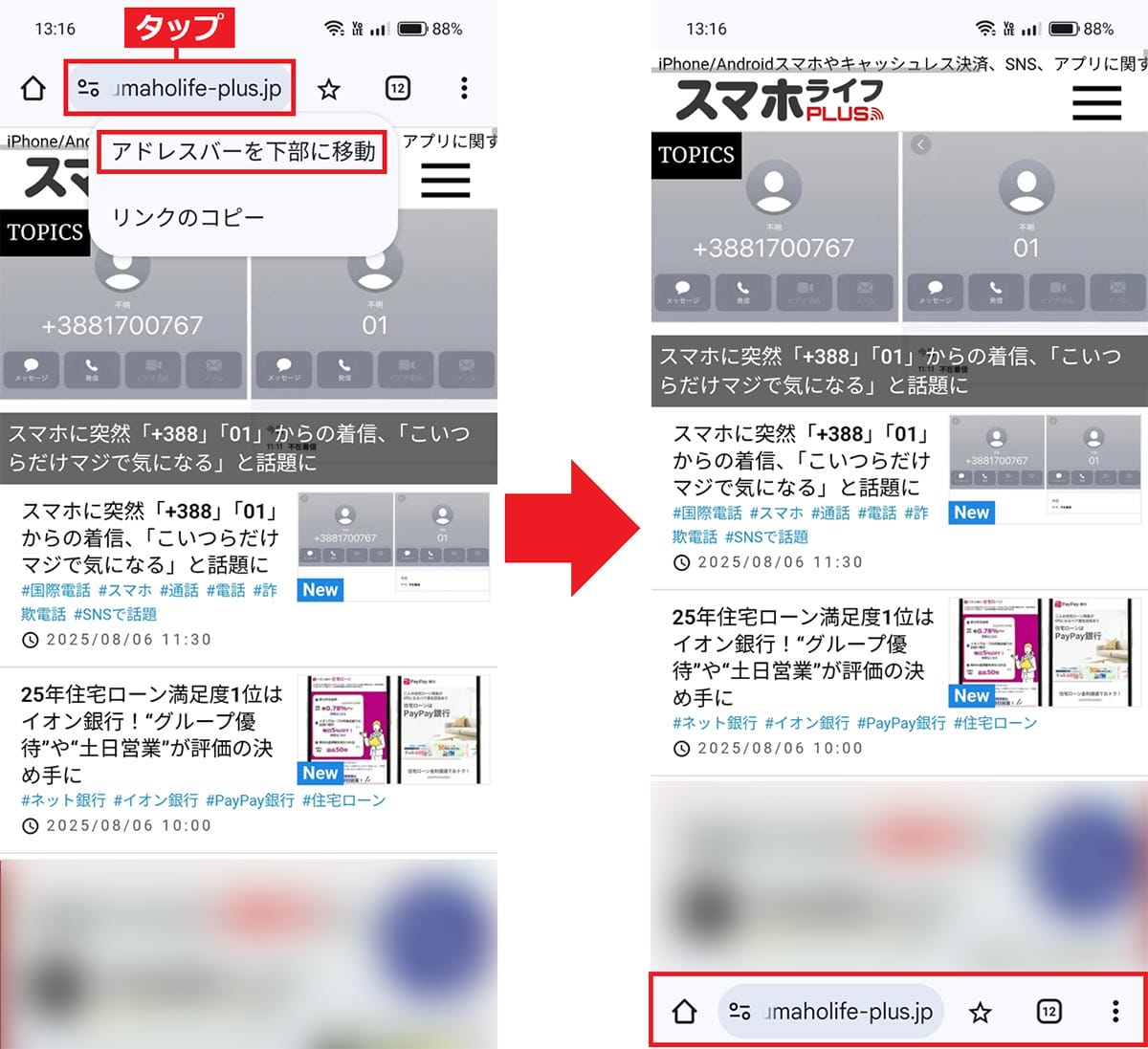
アドレスバーを上に戻す手順
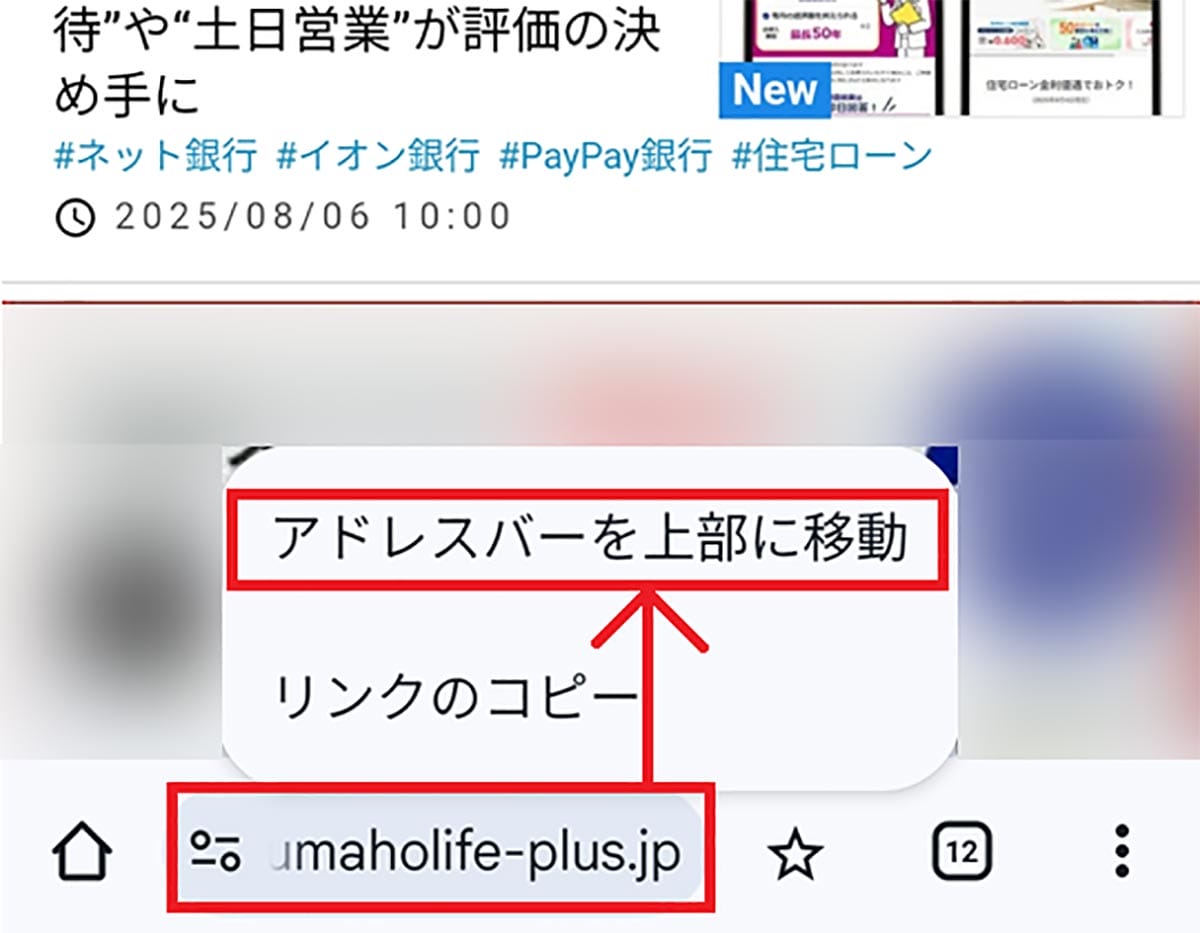
アドレスバーを下に移動させる手順②
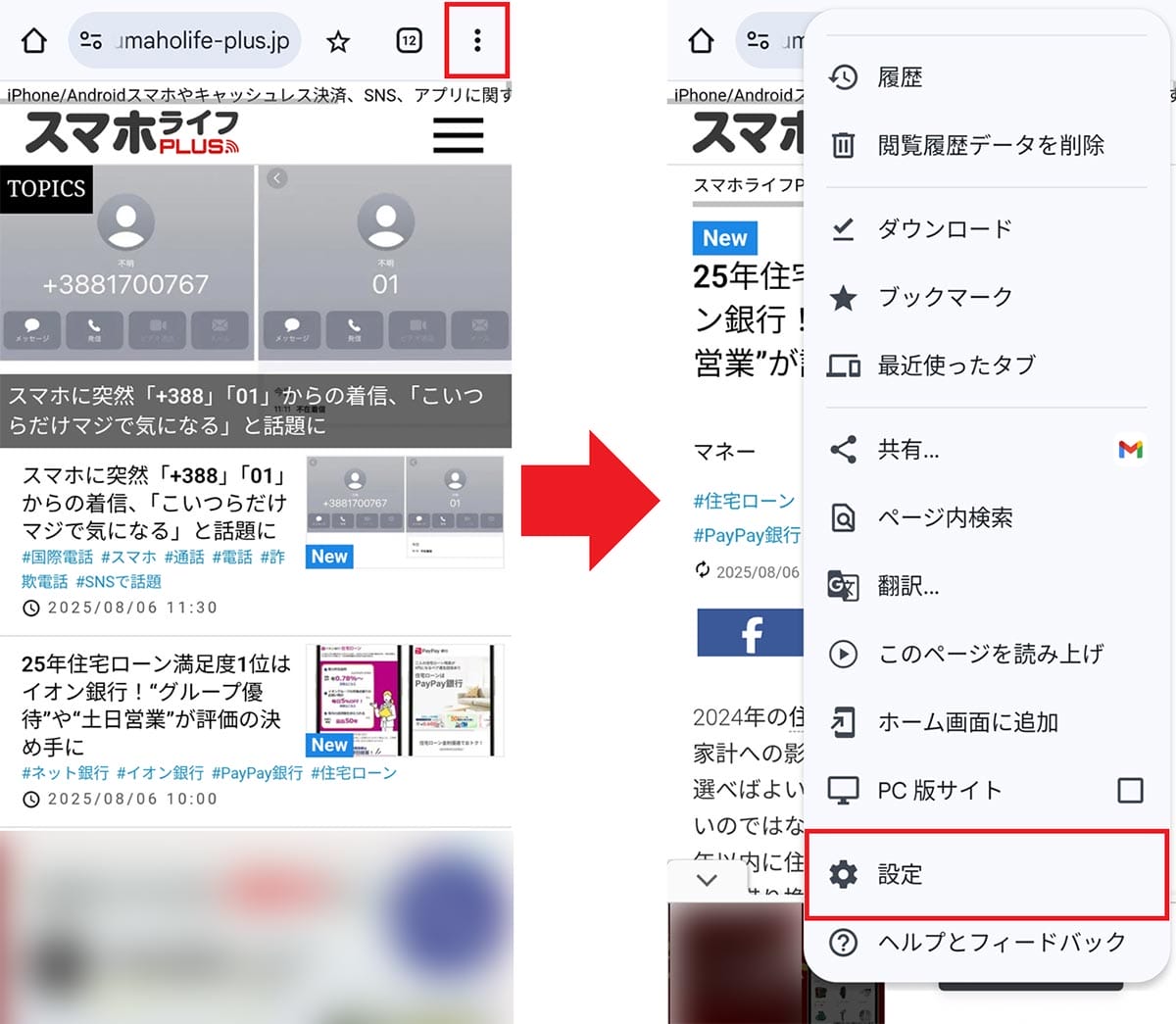
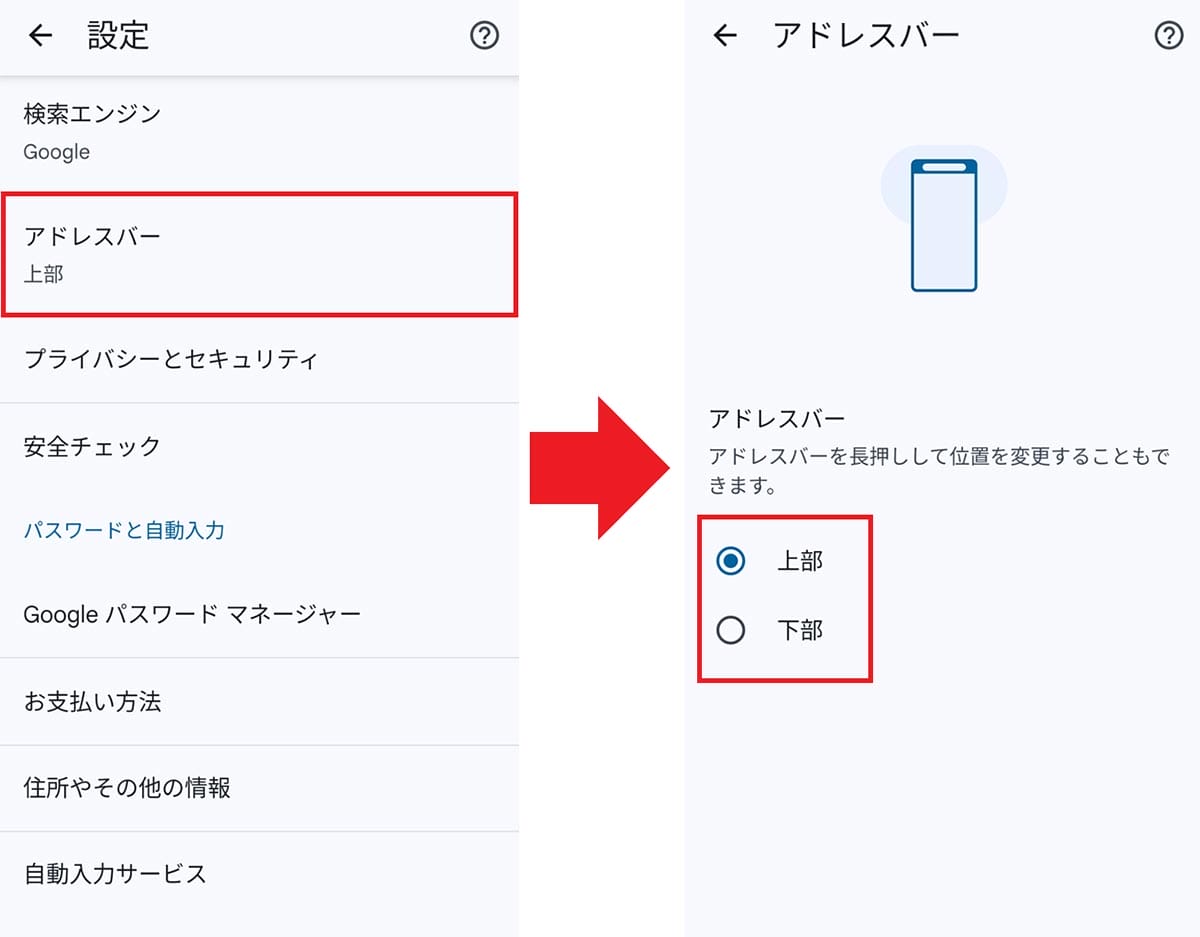
いかがでしょうか? 今回はGoogle Chromeのアドレスバーの位置を上から下に移動させる方法を紹介しました。
もし、小型スマホで普段から片手操作している人なら、元に戻すのも簡単ですので、ぜひ一度試してみてください。




